怎么批量修改电脑中文件的名称
日常生活中,电脑已经成为人们办公的主要工具,如果电脑中有大量的文件同时需要修改名称的话,应如何操作呢?接下来就由小编来告诉大家。
具体如下:
1. 第一步,打开电脑后将所有需要修改名称的文件移动至同一个文件夹中。

2. 第二步,进入文件夹后,使用快捷键ctrl+a或者点击第一个文件,再按住shift键并点击最后一个文件,来选中所有的文件。


3. 第三步,右键点击第一个文件,然后点击弹出菜单中的重命名选项。

4. 第四步,在输入框中输入a,如下图可以看到其他文件名称并无变化。

5. 第五步,按下回车键后,选中的所有文件的名称都变成了a。
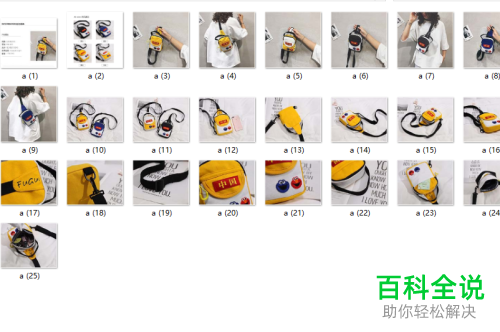
以上就是小编为大家带来的批量修改电脑中的文件名称的方法。
赞 (0)

